
Mõni päev lubab Microsoft Edge Chromium meile installige teemad brauseri liidese värvi kohandamiseks, muudetud liides, mis näitab pildi värve. sisse Windows Noticias Avaldasime õpetuse, milles näitame teile juhiseid, mida järgida installige teemad Microsoft Edge Chromiumi.
Aga muidugi, kui olete juba proovinud kõiki neid, mida see meile pakub, ja ükski neist lihtsalt ei meeldinud, sealhulgas Chrome'i veebipoes saadaval olevad, soovite ilmselt neist lahti saada ja taaskasutada pilti, mida Edge meile iga kord avades loomupäraselt pakub, pilt, mis on tavaliselt sama, mis Bingi otsingumootoris.
Kui jah, siis näitame teile, kuidas peaksite jätkama viimase arvutisse installitud teema eemaldamist. Tuleb meeles pidada, et uue teema installimisel kustutatakse eelmine, mida varem kasutasite, nii et peate lihtsalt kustutama viimase installitud, et taastada Microsoft Edge'i sätete töö.
Tühjendage installitud teemad Microsoft Edge'is
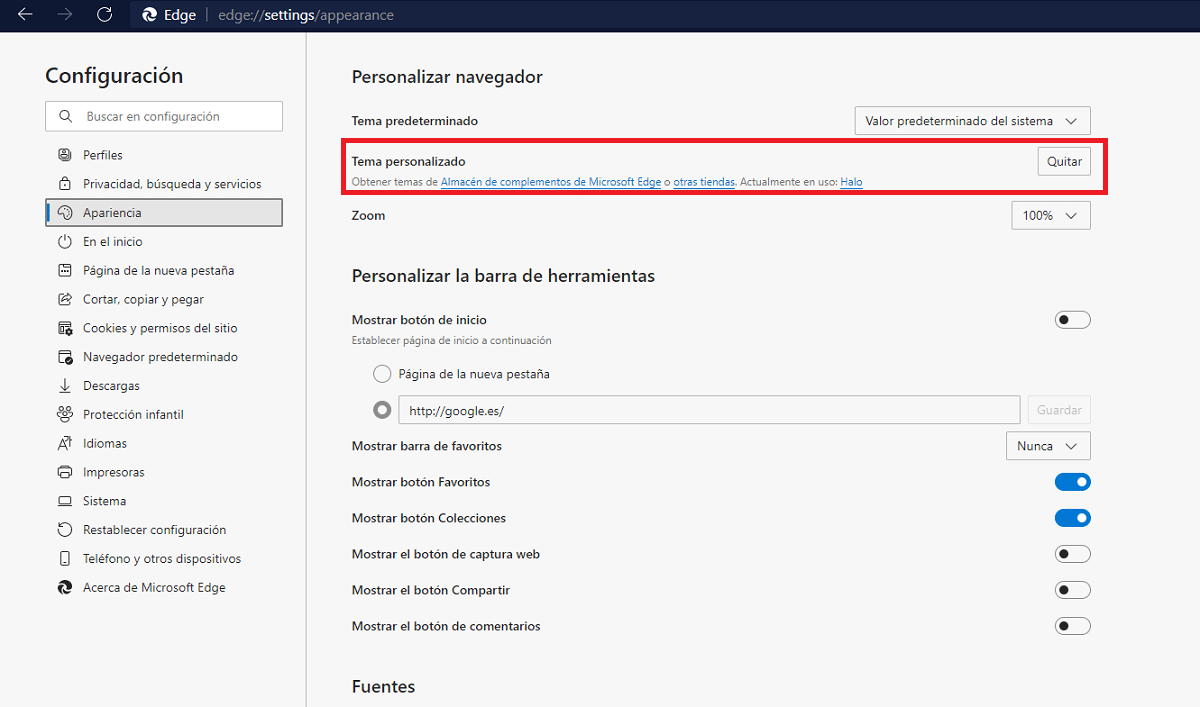
- Esimene asi, mida peame tegema, on juurdepääs Edge'i seadistusvõimalustele, klõpsates kolmel horisontaalsel punktil, mis asuvad rakenduse paremas ülanurgas, ja seejärel klõpsates nuppu konfiguratsioon.
- Klõpsake seadistamisvalikute vasakpoolses veerus nuppu Välimus.
- Järgmisena vasakus veerus jaotises Kohandatud teema kuvatakse meie kasutatava teema nimi. Selle kustutamiseks peame lihtsalt nuppu klõpsama Eemalda.
Teema eemaldamisel kuvatakse brauseri liides värviga, mille oleme süsteemis määranud, pangas või mustas.